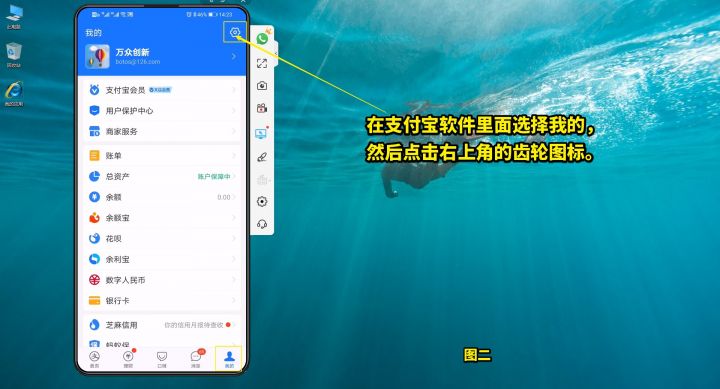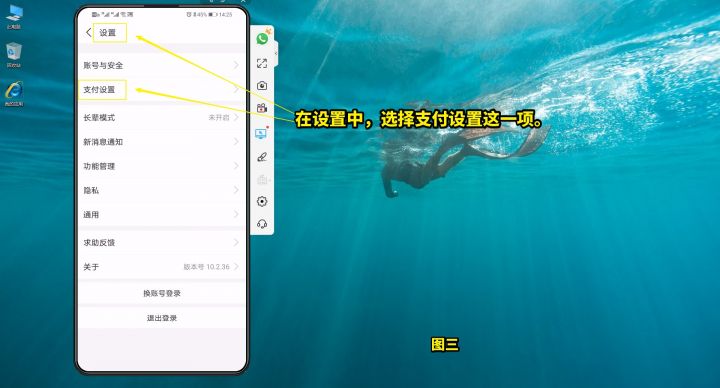有的时候不知不觉自动打开了某个扣费服务,但是自己也不知道,那么我们有什么办法可以关闭支付宝自动扣费服务呢。
第一步,打开手机上面的支付宝软件,具体看图一。
第二步,在支付宝软件中选择我的,然后点击右上角的齿轮图标,具体看图二。
第三步,在设置中,选择支付设置这一项,具体看图三。
第四步,在支付设置,这里选择,免密支付/自动捐款,具体看图四。
第五步,这里是已经开通的其他已经签约免密支付/自动捐款服务,如果不想自动捐款,可以点到下面的某个图标上面,具体看图五。
第六步,例如,要对Apple服务关闭自动扣款服务,可以点在这里,具体看图六。
第七步,打开以后,首先看到的是开通时间,在最下面找到关闭服务这一项,具体看图七。
第八步,这里是确认关闭该服务,点击确认关闭就可以了,具体看图八。
这个方法,就是如何关闭手机支付宝的自动扣费服务的方法,是不是非常简单呢,如果没有用的扣费程序,赶快关闭吧